Как да запазите снимки и видеоклипове, направени в бележки към приложението iPhone Photos
Приложението Notes на iPhone винаги е било удобно място за съхраняване и записване на важна информация. Забележки получават доста подобрения с последните актуализации на iOS и може би ще откриете, че подобрената му функционалност започва да заменя приложения, които сте използвали за подобни цели. Можете дори да правите снимки и видеоклипове от приложението Notes и да ги включвате в своите бележки.
Въпреки това, снимките и видеоклиповете, направени в Бележки, няма да се запаметяват в приложението Photos по подразбиране. Ако сте свикнали да намирате вашите снимки на това място, тогава това може да стане объркващо. За щастие има настройка на вашия iPhone, която ще ви позволи да промените това поведение и да започнете да запазвате медийните си файлове в приложението Photos.
Запазване на бележки Снимки и видеоклипове в iPhone Camera Roll
Стъпките в тази статия са извършени на iPhone 5, в iOS 9.3. След като изпълните стъпките в това ръководство, всяка снимка, която направите с камерата на вашия iPhone, докато сте в приложението Notes, ще бъде записана в приложението Photos. Ако вместо това търсите обратния резултат, тъй като не искате да запишете картинката на Note във вашия фотоапарат, тогава можете също да следвате тези стъпки, но вместо това просто изключете опцията в последната стъпка.
Стъпка 1: Докоснете иконата за настройки .

Стъпка 2: Превъртете надолу и докоснете опцията Забележки .
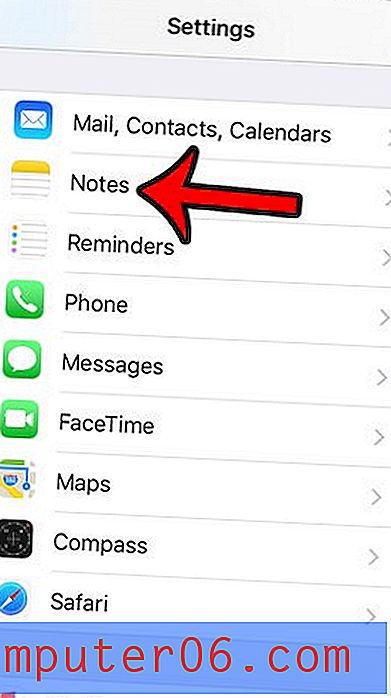
Стъпка 3: Докоснете бутона вдясно от Запазване на медии в снимки, за да активирате опцията. Около бутона ще има зелено засенчване, когато вашият iPhone започне да запазва вашите бележки на снимки и видеоклипове в приложението Photos.
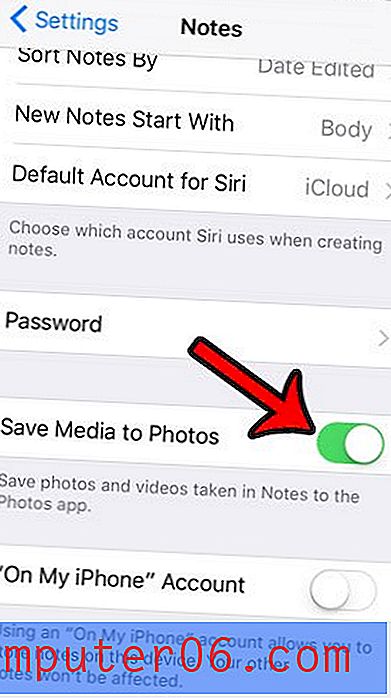
Важни бележки за тази функция -
- Това няма да се прилага с обратна сила за снимки, които вече са в бележките ви. Само нови снимки и видеоклипове ще бъдат добавени в приложението за снимки след активиране на това.
- Тази функция се прилага за снимки, които създавате, като натискате иконата на камерата над клавиатурата, когато редактирате бележка. Тази функция е достъпна за iCloud и бележки „На моя iPhone“, но не е достъпна за бележки, съхранявани с други акаунти, като Gmail.
Вашите снимки заемат твърде много място на вашия iPhone? Ако имате активиран HDR, може да записвате няколко копия на всяка снимка. Тази статия - https://www.solveyourtech.com/how-to-take-an-hdr-picture-on-an-iphone/ - ще ви покаже как да спрете да запазите нормалното копие на снимката, когато вземете HDR картина.



